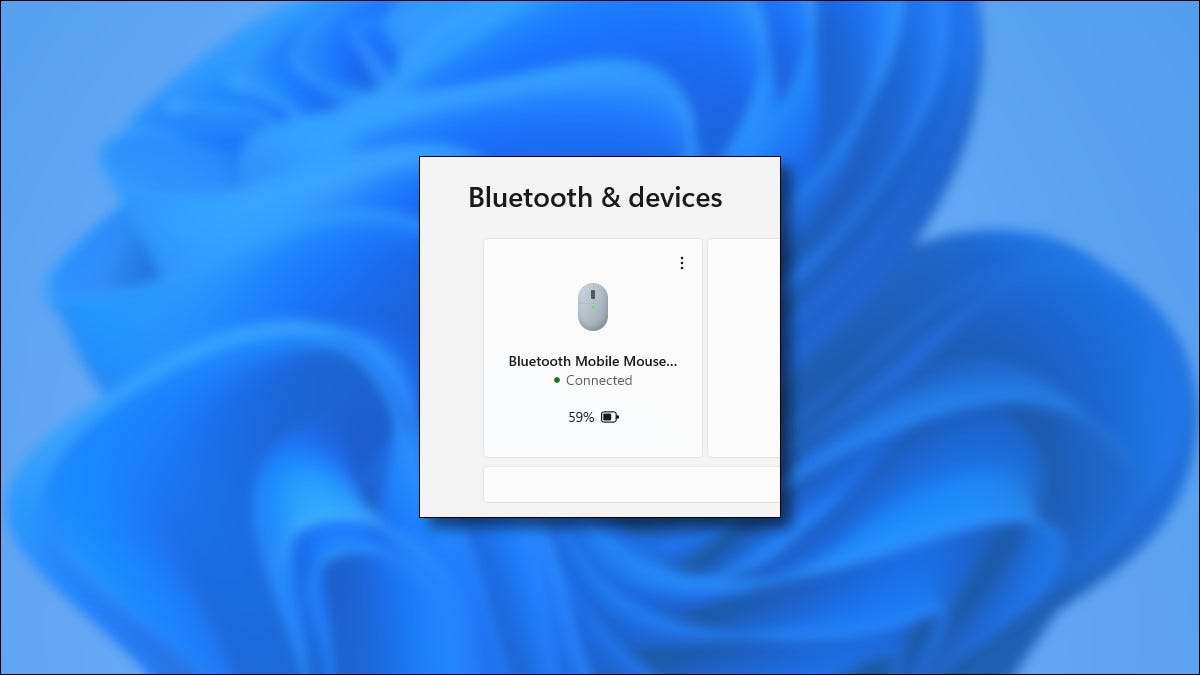
In Windows 11. , es ist leicht, die Akkulaufzeit einiger Bluetooth-Geräte schnell zu überprüfen Mäuse oder Keyboards. in den Einstellungen. Es funktioniert nicht mit jedem Peripheriegerät, aber wenn es funktioniert, ist es praktisch. So überprüfen Sie.
Erster offen Windows-Einstellungen Durch Drücken von Windows + I auf Ihrer Tastatur. Oder Sie können mit der rechten Maustaste auf Start klicken, und wählen Sie "Einstellungen" aus dem aufgabenden Menü aus.

Klicken Sie in Einstellungen auf "Bluetooth & AMP; Geräte "in der Seitenleiste.

In Bluetooth & amp; Geräteeinstellungen, schauen Sie einfach unter den Kopfzeilen, und Sie sehen eine oder mehrere Boxen, die angeschlossene Geräte darstellen. Wenn Ihr Gerät unterstützt, die die Akkulaufzeit in den Einstellungen zeigt, wird er angezeigt, dass er direkt unter dem Namen des Geräts aufgeführt ist.
Beispielsweise sehen Sie einen Prozentsatz der verbleibenden Batterielebensdauer (wie "59%") und ein teilweise vollständiger Batterie-Symbol.
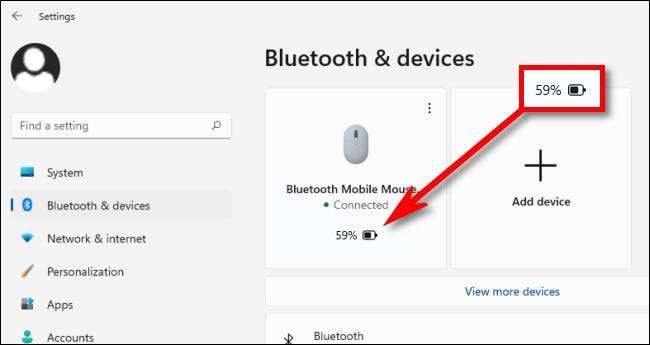
Wenn Sie keine Batterieanzeige sehen, können Sie ein älteres Gerät haben, das diese Funktion nicht unterstützt. Erkundigen Sie sich in diesem Fall mit der Dokumentation Ihres Geräts, wie Sie die verbleibende Akkulaufzeit sehen können. Etwas Bluetooth-Gadgets. erfordern die Installation von speziellen Treibern. Viel Glück!
VERBUNDEN: So koppeln Sie ein Bluetooth-Gerät an Ihrem Computer, Tablet oder Telefon







